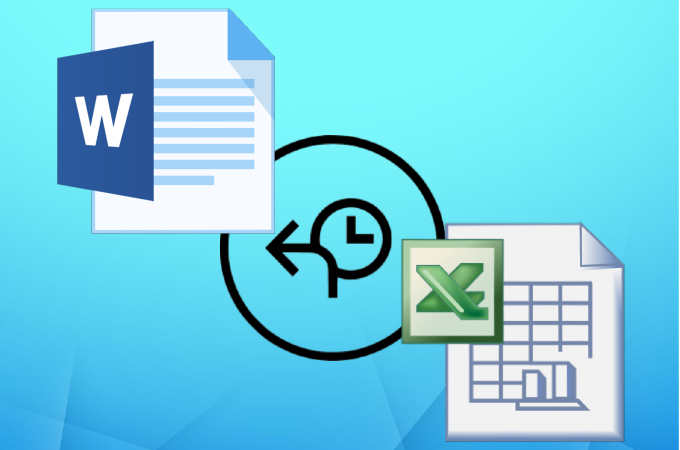
Versehentlich ein Dokument zu überschrieben ist eines der häufigsten Probleme für PC Nutzer. Fast jeder der ein Computer besitzt ist schonmal dem Problem begegnet und war deswegen bestimmt mal genervt. Das ist insbesondere für Excel und Word Dateien wahr, da diese häufig wichtige Informationen beinhalten. Allerdings sollten Sie wissen, dass es Wiederherstellungsprogramme gibt, die Ihnen helfen können. Lesen Sie weiter um zu erfahren, mit welchen Lösungen Sie überschriebene Dateien wiederherstellen können.
3 Methoden: Überschriebene Dateien wiederherstellen
- Vorherige Versionen wiederherstellen
- System zur Wiederherstellung nutzen
- Windows Dateiwiederherstellungssoftware
Vorherige Versionen wiederherstellen
Eine native Methode, die Sie nutzen können um überschriebene Dateien wiederherzustellen ist indem Sie die vorherige Version wiederherstellen. Diese Option ist verfügbar für Word und Excel Dokumente. Grundsätzlich ist dies die erste Hilfe Methode im Fall das Überschreibungen passieren. Obwohl diese Methode Nachteile hat wie z.B dass Sie nur auto-save Versionen wiederherstellen können, ist sie dennoch praktisch. Das bedeutet, dass wenn Sie Fortschritte nach der automatischen Speicherung gemacht haben, die Dateien verloren gehen. Auf der anderen Seite ist es trotzdem gut zu wissen, dass Sie diese Methode nutzen können. Wenn Sie erfahren wollen, wie Sie überschriebene Dateien wiederherstellen, folgen Sie den Schritten unten.
- Öffnen Sie das „File Explorer“ Fenster und suchen Sie nach dem Ordner indem die Originaldatei gespeichert wurde. Von hier wählen Sie das Überschriebene Dokument und rechtsklicken Sie es.
- Wählen Sie „Properties“ und dann „Previous version“
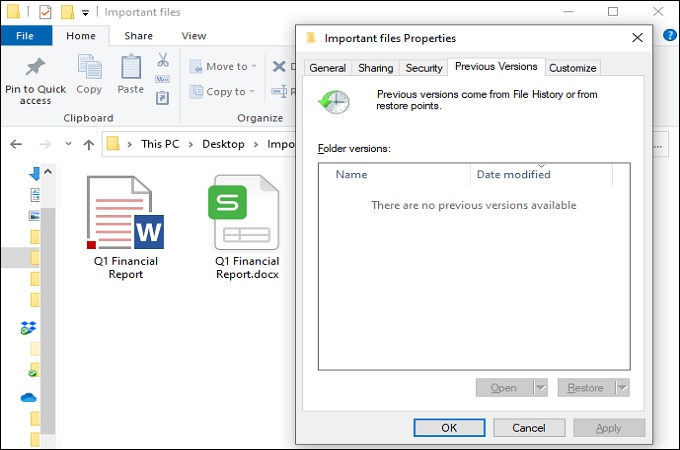
- Vom Bildschirm wählen Sie die Version von der Liste und gehen Sie auf „Restore“
System zur Wiederherstellung nutzen
Wenn die vorherige Methode nicht erfolgreich war, sorgen Sie sich nicht weil Sie immer noch eine andere Methode durchführen können. In der vorherigen Methode ging es spezifisch um die überschriebene Datei, was das gesamte System miteinschließt. Die „System Restore“ Option ist ein effektiver Weg um überschriebene Excel Dateien und andere Dokumente von Ihrem PC wiederzugewinnen. Erfahren Sie wie Sie diese Methode in den folgenden Schritten ausführen.
- Von Ihrem Desktop klicken Sie „Search bar“ und suchen Sie nach „Create a Restore Point.“
- Wählen Sie das Programm um es von der Suchleiste zu öffnen
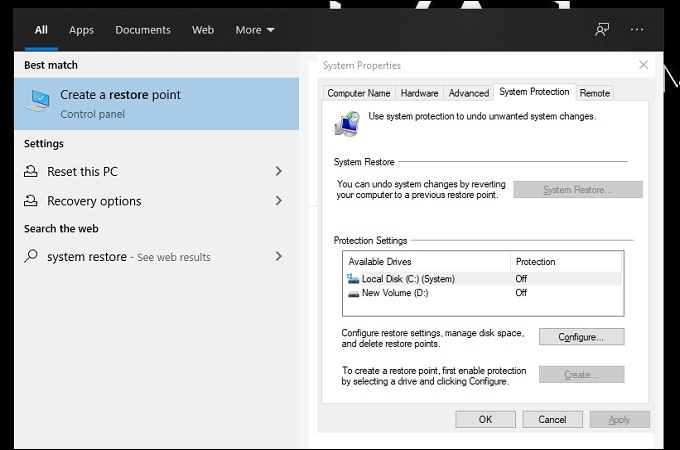
- Von dem Fenster, das erscheinen wird müssen Sie ein Backup erstellen. Danach wird Ihnen das Tool eine Schritt für Schritt Anleitung bieten, der Sie folgen können um den Prozess abzuschließen
Windows Dateiwiederherstellungssoftware
Zwar ist die vorherige Methode sicher und gut aber es gibt keine Garantie, dass Sie das Resultat bekommen, das Sie wollen. Daher ist eine sichere Methode die Sie nutzen können ApowerRecover. Dies ist ein praktisches Dateiwiederherstellungssystem mit dem Sie Dateien vom PC wie Exel, Word und Mediadateien wie Videos und Fotos wiederherstellen können. Das Tool bietet eine umfassende Scan Funktion, das Tief in den Computerspeicher vordringen kann um an die Datei zu gelangen, die Sie gelöscht oder überschrieben haben. Wenn Sie erfahren wollen, wie Sie Word Dokumente wiederherstellen können, folgen Sie diesen Schritten.
- Downloaden und installieren Sie ApowerRecover auf Ihrem Computer. Danach starten Sie das Tool und wählen Sie den Speicher indem Sich die Originaldatei befindet und scannen Sie es
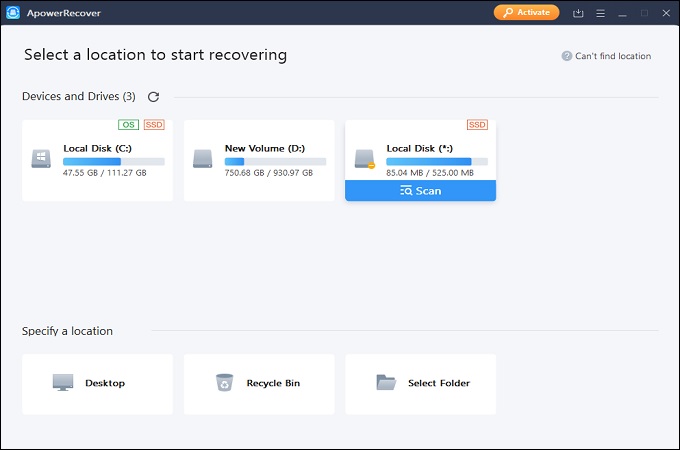
- Sobald das Scannen abgeschlossen ist, browsen Sie durch die Dokumente die gewonnen wurden und wählen Sie die Excel und Word Datei, die überschrieben wurde
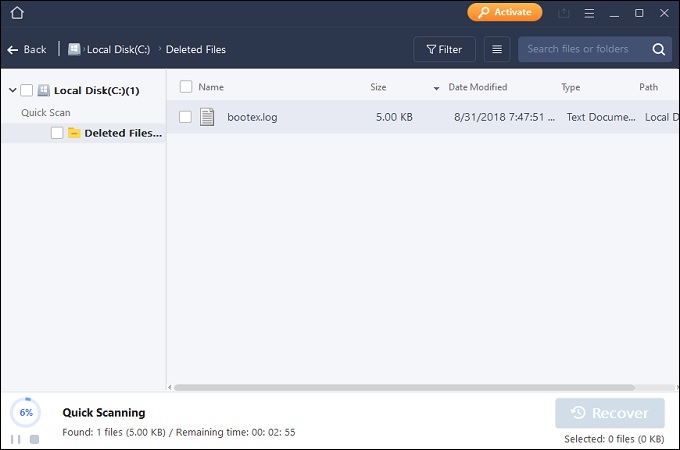
- Schließlich gehen Sie auf „Recover“ um die Datei in den Originalzustand zurückzugewinnen
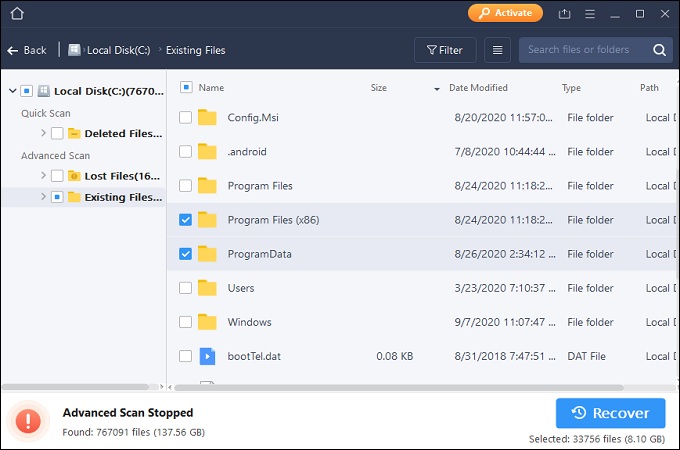
Fazit
Es gibt viele Gelegenheiten zu denen wichtige Word und Excel Dateien überschrieben werden. Bevor Sie allerdings in Panic geraten, ist es gut zu wissen dass es Optionen gibt um diese überschriebenen Dateien wiederzugewinnen. Die Lösungen oben werden Ihnen alle helfen. Die ersten zwei sind kostenlos und direkt erhältlich. Auf der anderen Seite bietet ApowerRecover eine sichere und verlässliche Wiederherstellungsoption.


Einen Kommentar schreiben